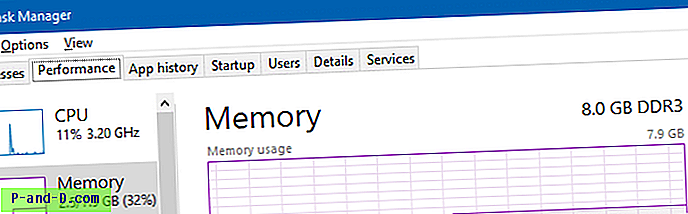마이크로 소프트 인터넷 익스플로러 (Internet Explorer)는 작동 방식에있어 항상 호기심 많은 프로그램이었습니다. 그렇게 큰 것처럼 보이지는 않지만 많은 사용자는 Internet Explorer를 열거 나 전체 화면으로 표시하거나 최대화 된 창에서 Internet Explorer를 사용하는 것을 선호합니다.
시작하기, 시작 또는 바탕 화면에서 Internet Explorer 아이콘을 클릭하기 만해도 너무 어렵게 들리지 않습니다. 그런 다음 최대화 버튼을 클릭하고 브라우저를 닫습니다. 다시 시작하면 창이 최대화됩니다. 또는 당신은 생각할 것입니다… 실제로, 이 문제는 몇 년 동안 그리고 여러 버전의 Internet Explorer에서도있었습니다. 이상한 점은 프로그램이 브라우저 창의 크기를 제어하는 두 가지 설정이있는 것처럼 종종 행동한다는 것입니다. 시작 메뉴, 빠른 실행, 데스크탑 또는 작업 표시 줄의 고정 아이콘에서 Internet Explorer를 시작하는 경우에 해당합니다. 또한 바탕 화면에서 인터넷 바로 가기와 같은 것을 클릭하거나 시작 메뉴와 같은 곳에서 즐겨 찾기에 액세스하면 완전히 다른 크기의 브라우저 창이 나타납니다!
일부 사이트를 탐색 한 후 때때로 링크에서 새 Internet Explorer 창을 열고 싶습니다. 링크-> 새 창에서 열기를 마우스 오른쪽 버튼으로 클릭하거나 링크를 클릭하면 새 창에서 열립니다. 클릭하는 창이 완전히 최대화 된 창이라도 위와 같은 문제가 발생하며 작은 기본 크기로 새 창이 열립니다. 최대화 된 창에서 새 창을 열면 새 창도 최대화 될 수 있지만 항상 그런 것은 아닙니다 ...

이 창은 약간 실망스럽고 항상 수동으로 크기를 조정해야합니다. 불행히도, 이것에 대한 보편적 인 쉬운 해결책이없는 것처럼 보이며 한 사람에게 효과가있는 것이 항상 다른 사람에게는 효과가없는 것 같습니다. 이 성가신 문제를 해결하는 데 도움이되는 알려진 해결 방법이 있습니다. 이것이 진정한 의미에서 창을 최대화하지는 않지만 매번 화면을 채우도록 창 크기를 조정합니다.
1. Internet Explorer를 시작하고 웹 페이지에서 링크를 마우스 오른쪽 단추로 클릭 한 후 새 창에서 열기를 선택하거나 링크를 클릭하십시오. 또는 인터넷 바로 가기 아이콘을 통해 웹 페이지를 엽니 다.
2. 원래의 Internet Explorer 창으로 돌아가서 닫습니다.
3. 두 번째 브라우저 창 외에 데스크탑에 다른 창이 열려 있지 않은지 확인하고 작업 표시 줄을 마우스 오른쪽 단추로 클릭하고 XP의 경우 "가로 창 가로"또는 Windows 7의 경우 "Windows 나란히 표시"를 선택하십시오.
화면을 채우기 위해 브라우저 창을 채 웁니다. 작동하지 않고 창의 크기를 유지하지 않으므로 창의 최대화 단추를 사용하지 마십시오.
4. 브라우저 창을 닫고 1 단계와 동일한 방법으로 새 창을 열어보십시오.
여전히 Internet Explorer 창을 올바르게 최대화하는 데 문제가있는 경우 다음과 같은 유용한 도구가 있습니다.
IE 새 창 최대화
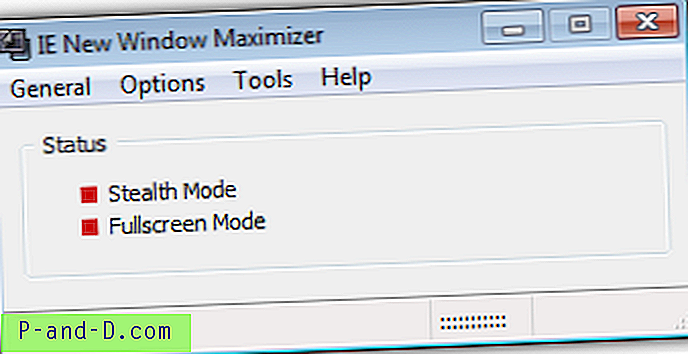
이 작은 도구는 Ctrl 키를 사용하여 포 그라운드 또는 백그라운드에서 모든 Internet Explorer 및 Outlook Express 창을 자동으로 최대화 할 수 있습니다. 또한 핫키를 통해 모든 IE 창을 숨기거나 닫을 수 있으며 F11을 누르는 것과 같은 전체 화면 모드로 창을 열 수 있습니다. 추가 보너스로 IE New Window Maximizer를 설정하여 브라우저 팝업 창을 닫을 수도 있습니다.
XP IE8 및 Windows 7 IE9 32 비트에서 테스트되었으며 정상적으로 작동합니다.
오토 사이 저
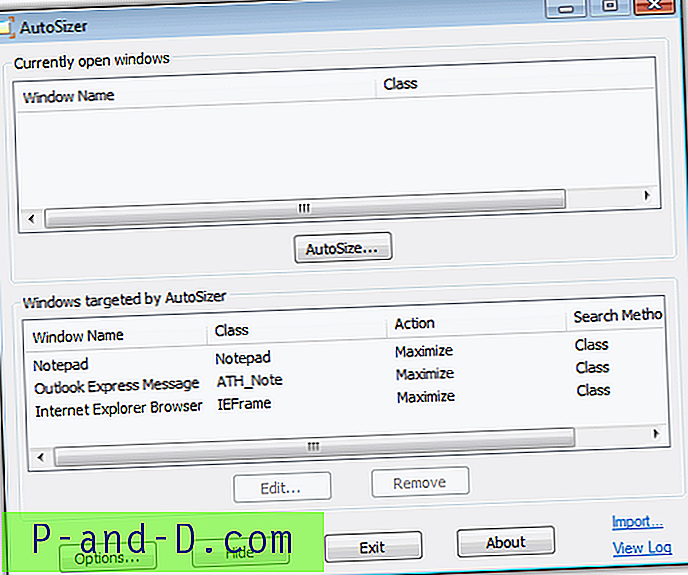
Autosizer는 IE New Window Maximizer보다 약간 다재다능합니다. 최대화, 최소화, 크기 조정 등이 가능한 창을 가진 모든 프로그램에서 작동하기 때문입니다. 창의 크기와 위치를 수동으로 설정할 수도 있습니다. 다른 창 위에 놓으십시오. 다중 모니터 사용자에게 유용한 것은 Autosizer가 특정 모니터에 대한 창을 최대화하도록 할 수 있다는 것입니다.
Windows 98 ~ Windows 7과 호환됩니다. XP IE8 및 Windows 7 IE9 32 비트에서 테스트 및 작동합니다.